Zero Assumption Recovery简称ZAR,是一款功能非常实用的文件恢复工具,用户可以用这款软件快速恢复电脑中损坏或者丢失的文件,操作起来还非常简单,上手难度很低。又需求的用户千万不要错过这款功能强大,操作简单易上手的文件恢复软件。
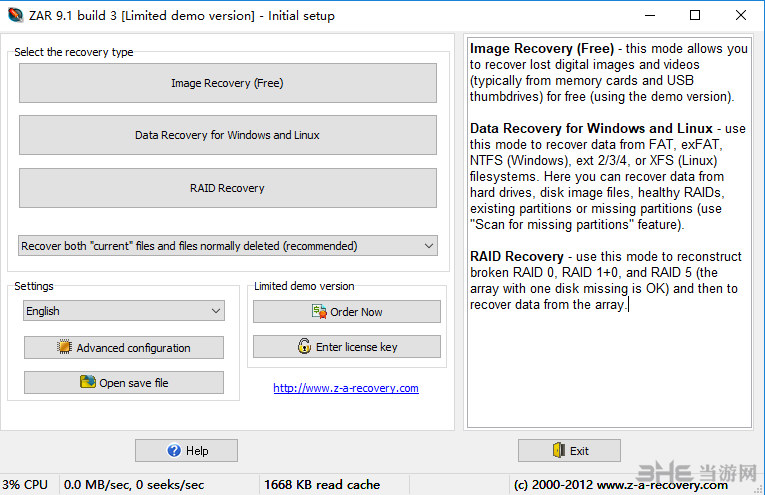
软件介绍
这款软件是一款高效而且彻底的数据恢复软件,用户可以用这款软件快速恢复电脑中各种误删除或者丢失的数据,即使是数据损坏,这款软件也可有轻松恢复。虽然外面的硬盘只花费了几百块钱,但是硬盘中的数据可能价值数千或者数百万,如果丢失了无疑是非常可怕的,这时候就需要一款数据恢复软件来防止出现这种情况了。这款软件可以帮助用户快速恢复硬盘中丢失或者损坏的数据,把用户的损失降到最低。有了这款软件,用户就再也不用担心自己硬盘中的数据会丢失了,非常实用。
软件功能
1、驱动器选择
此页面列出了可用于处理的所有数据存储设备,包括物理和逻辑。ZAR数据恢复软件将特定部分的所有设备分组。以下部分是可能的:
物理磁盘和基本分区。
软件RAID。在本节中,ZAR放置了能够解析LDM记录(Windows软件RAID),md-RAID和LVM数据(LinuxRAID)等元数据的RAID。
逻辑驱动器。
重建的RAID。这里使用“手动定义RAID”选项创建RAID,并使用ZAR的RAID恢复模式进行重建。
磁盘映像。
对于所有设备,其容量均已列出。如果某个设备恰好有一个分区,则会列在相应的设备下。只要有可能,就会显示驱动器号,文件系统类型,RAID类型和分区方案。
右侧面板提供了所选设备的详细信息。下面介绍这些参数及其可能的值。
2、设备类型
可以是以下之一:
“固定”-不可移动设备,如内置硬盘。
“可移动”-可移动设备,如USB读卡器中的闪存卡。
“图像文件”表示使用设备映像文件而不是物理设备。
型号,容量,版本,串行,总线类型,位置
这些是物理设备的参数。序列号(如果可用)与设备本身写入的序列号相匹配。容量以二进制单位表示(1KB=1024字节,1MB=1024KB等等),并且可以小于供应商指定的容量。’
3、文件系统类型
指示相应分区表(MBR,GPT或LDM)中列出的分区的文件系统类型。 这不一定匹配卷的实际文件系统类型。
4、分区
对于每个分区,显示其分区方案。以下值是可能的:
MBR-在旧式分区表中找到卷信息。
GPT-卷在GUID分区表(GPT)中列出。
找到-此条目描述通过直接搜索磁盘找到的可能卷(仅在扫描缺失分区后出现)。
手动定义-您手动指定的音量。
5、Consisiting
仅针对“软件RAID”和“重建RAID”部分中的复杂设备显示。提供相应设备上组件的确切位置。
起始偏移位于扇区中(每个扇区512个字节,每兆字节2048个扇区)。
6、RAID参数
RAID类型
块大小
RAID5的奇偶性和数据位置
7、更多功能...
点击此按钮可以执行以下操作:
聪明。信息-显示设备S.M.A.R.T的转储。信息。有关解释这些信息的更多细节,请参阅S.M.A.R.T.快速参考。
手动定义分区-允许您在相应的设备上定义分区。阅读有关如何手动定义分区的更多信息。
扫描丢失的分区-有关更多详细信息,请参阅如何在设备中搜索丢失的分区。
创建图像文件-阅读更多下面。
加载图像文件-加载以前创建的图像文件。如果格式正确(逐个扇区复制),ZAR可以加载由第三方软件创建的图像文件。
手动定义RAID-输入一组已知的RAID参数,并使用这些参数创建虚拟RAID设备。
8、创建图像文件
使用此功能可以在文件中创建设备的图像。 “图像文件”只是设备内容的一个扇区的部分副本。 坏的(不可读的)扇区被替换为零(受到坏扇区处理设置的影响)。 有一个限制,您不能在FAT卷上保存大于2GB的文件。 这是因为FAT文件系统的限制(适用于FAT16和FAT32)。 因此,您无法将大于2GB的物理磁盘映像保存到FAT卷中。

数据恢复软件是为了帮助大家恢复因为不小心丢失的数据和文件,所以很多朋友都是比较关心数据恢复软件有哪些的。为此小编也是给大家整合了一个数据恢复软件合集,大家自行挑选
精品推荐
-

失易得数据恢复免费版
详情 -

佳佳数据恢复软件注册机
详情 -

TF卡修复工具
详情 -

强力数据恢复大师
详情 -

佳佳数据恢复软件
详情 -

宏宇RAR文件恢复向导
详情 -

嗨格式数据恢复大师
详情 -

金山数据恢复
详情 -

aorndata数据恢复软件电脑版
详情 -

FonePaw软件注册机
详情 -

Tenorshare UltData for iOS免费版
详情 -

小天才电话手表z6超级系统恢复软件
详情 -

Handy recovery
详情 -

软媒魔方数据文件恢复大师
详情 -

RecoveryTools ZIP Repair(zip修复工具)
详情 -

Easy Recovery Data Recovery(数据恢复软件)
详情
装机必备软件










































网友评论